Comment lancer des applications instantanément avec Wox sous Windows

Découvrez comment utiliser Wox pour lancer vos applications, exécuter des commandes et plus encore, instantanément.
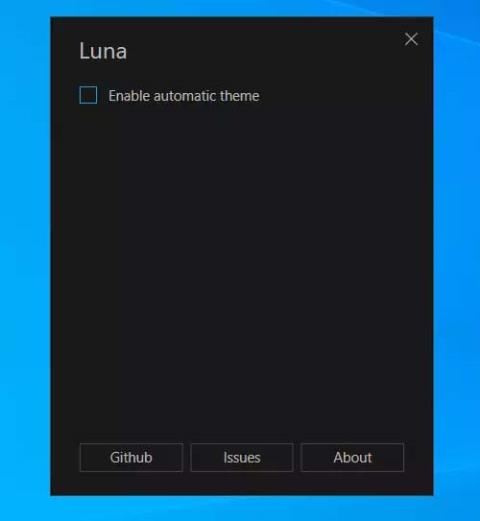
Normalement, il vous faut au moins 4 à 5 étapes pour activer le mode sombre sur Windows 10 , mais il existe désormais une application qui vous permet de gérer et de planifier la transition. Des options flexibles pour configurer le mode fond sombre entièrement automatique, tout en prenant également en charge bien d'autres fonctionnalités intéressantes.
Cette application, appelée Luna, est un outil open source spécifiquement pour Windows 10, téléchargeable gratuitement depuis GitHub, conçu pour prendre en charge certaines des fonctionnalités suivantes :
Pour utiliser Luna, vous devez bien sûr d'abord télécharger et installer l'application. Comme mentionné ci-dessus, il s'agit d'un logiciel open source et vous pouvez trouver les fichiers sources sur GitHub. Lors de l'installation de cet outil, vous pouvez obtenir SmartScreen. Autorisez l’installation de l’application.
Après avoir démarré l'application, vous verrez apparaître une fenêtre comme celle-ci :
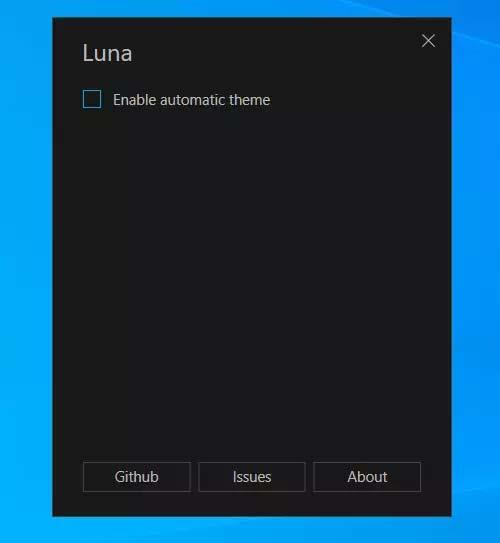
Maintenant, vous devez choisir l’heure pour les thèmes clairs et sombres. Vous devez régler correctement l’heure de votre système pour obtenir la meilleure expérience. Ensuite, vous pouvez activer les 3 options suivantes :
Si vous utilisez l' option Modifier les paramètres du fond d'écran , vous devez sélectionner respectivement 2 fonds d'écran pour les thèmes Clair et Sombre , en cliquant sur Parcourir et en accédant au chemin du fond d'écran que vous souhaitez sélectionner.
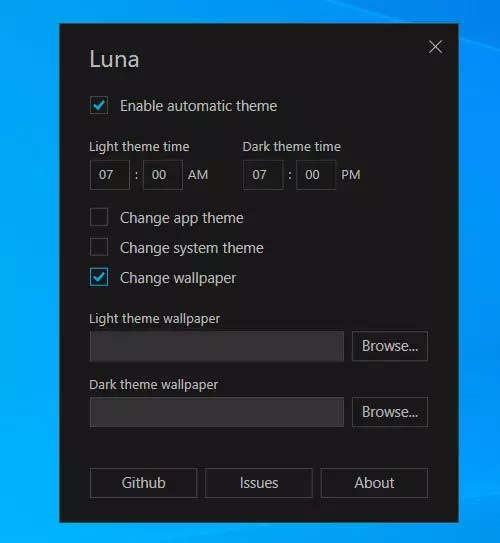
C'est tout. Si vous aimez ces fonctionnalités, vous pouvez télécharger l'application Luna ici.
Découvrez comment utiliser Wox pour lancer vos applications, exécuter des commandes et plus encore, instantanément.
Découvrez comment créer un cercle jaune autour du pointeur de la souris pour le mettre en surbrillance sur Windows 10. Suivez ces étapes faciles pour améliorer votre expérience utilisateur.
Découvrez pourquoi l
Sous Windows 11, configurez facilement des raccourcis pour accéder rapidement à des dossiers spéciaux dans votre menu Démarrer.
Découvrez comment résoudre l
Découvrez comment utiliser un disque dur externe avec un Chromebook pour transférer et stocker vos fichiers en toute sécurité. Suivez nos étapes pour un usage optimal.
Dans ce guide, vous apprendrez les étapes pour toujours utiliser une adresse MAC aléatoire pour votre adaptateur WiFi sous Windows 10. Optimisez votre sécurité en ligne!
Découvrez comment désinstaller Internet Explorer 11 sur Windows 10 pour optimiser l'espace de votre disque dur.
Découvrez comment utiliser Smart Defrag, un logiciel de défragmentation de disque dur gratuit et efficace, pour améliorer les performances de votre ordinateur.
Le moyen le plus simple de déverrouiller du contenu et de protéger tous les appareils avec un VPN crypté est de partager la connexion VPN via un point d








